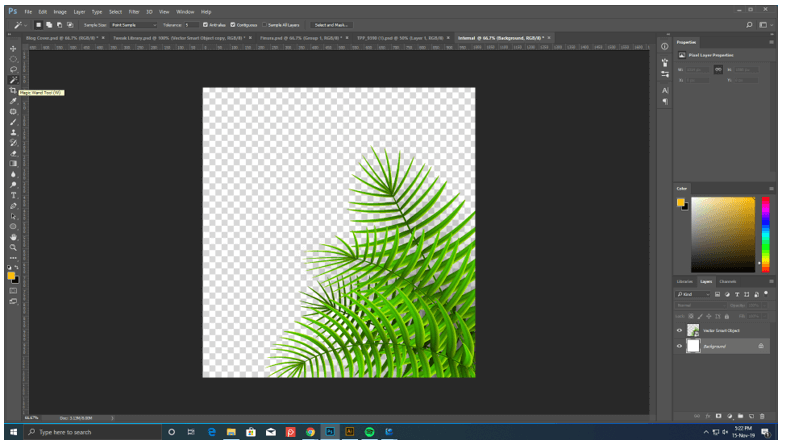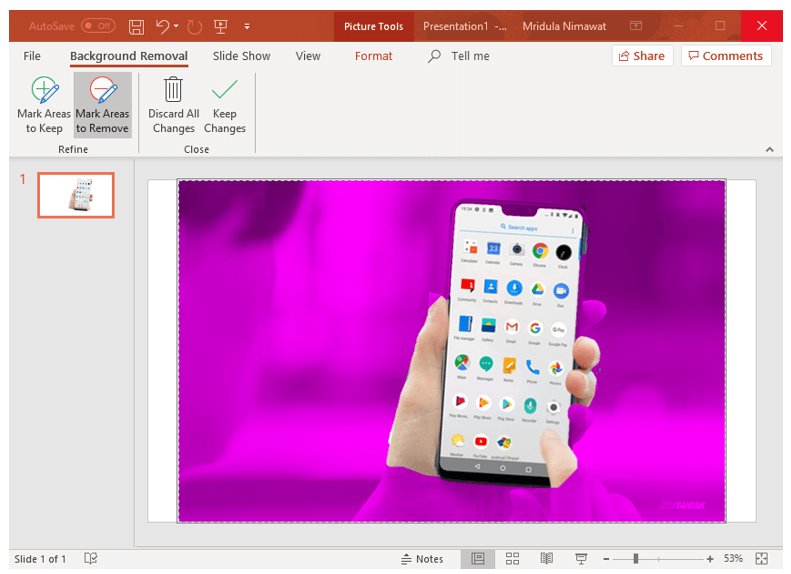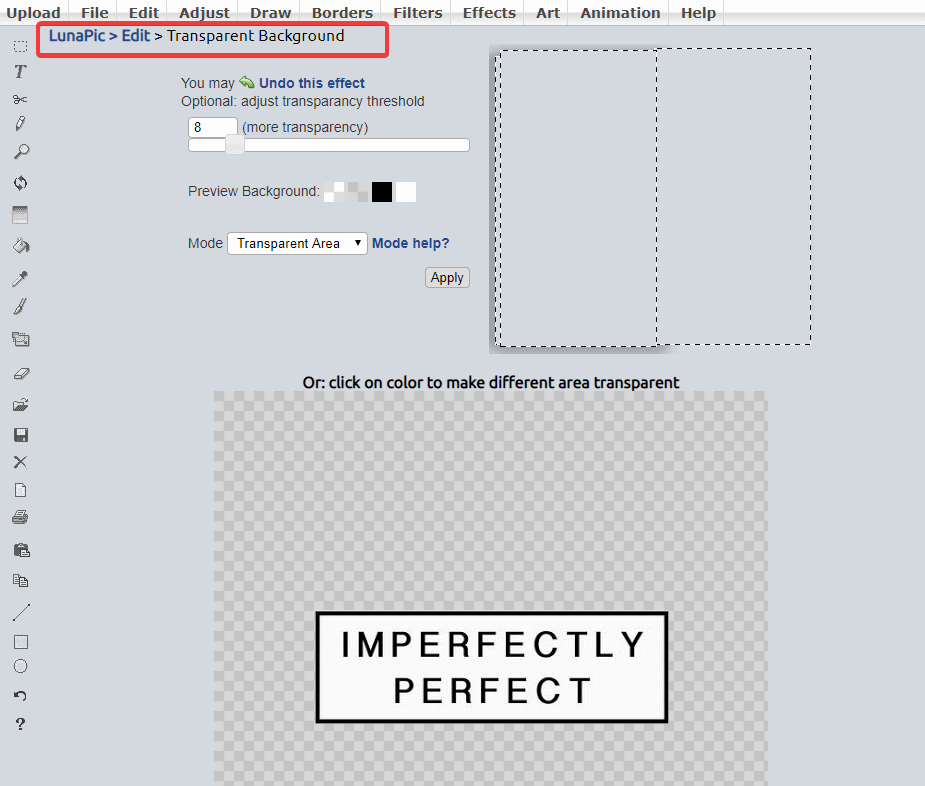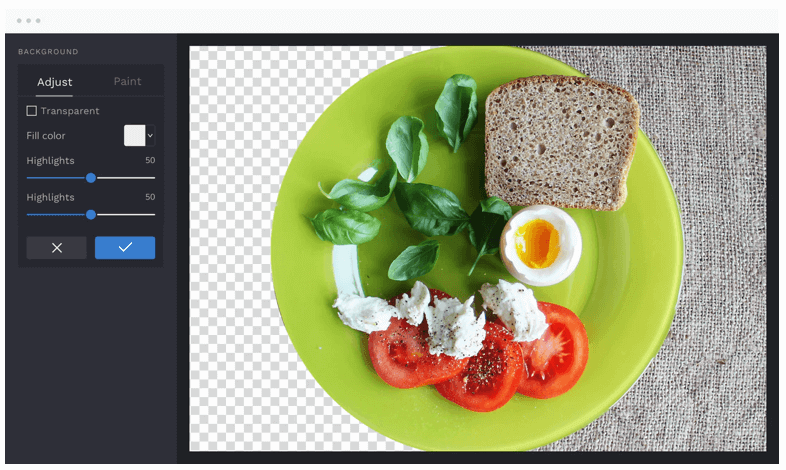Mnohokrát byste potřebovali obrázek bez pozadí. Může to být proto, že chcete přidat logo na jiné fotografie nebo pro propagaci produktu. Získat obrázek bez přeplněného pozadí je možné mnoha způsoby. Můžete najít spoustu nástrojů dostupných pro Windows nebo Mac. Můžete také vyzkoušet online bezplatné nástroje pro zprůhlednění pozadí obrázku . Nechte své produkty vyniknout na obrázcích odstraněním pozadí obrázku.
V tomto článku jsme vám usnadnili, abyste se naučili, jak lze obrázek s průhledným pozadím převést pomocí omezených nástrojů na dostupných platformách. Přeměnit své snímky na něco uměleckého a přitažlivého je snadné.
Jak odstraním pozadí obrázku?
Existuje několik důvodů, proč potřebujete obrázek s průhledným pozadím. Můžete ho chtít pro prezentaci pro jasné zobrazení konkrétního předmětu. Zatímco pro designéry je obvyklou záležitostí nechávat obrázky vystavené různými způsoby, aby předvedli svůj talent. Musíte zjistit, jak vyvolat obrázky s průhledným pozadím .
Můžete také chtít odstranit pozadí, abyste zvýraznili předmět na obrázku. Někdy je možné, že když zachytíme záběr, pozadí není něco, co byste chtěli sdílet s ostatními. Proto je nutný proces, který dává obrázku průhledné pozadí.
Nástroje pro zprůhlednění pozadí obrázku :
1. Adobe Photoshop:
Adobe Photoshop je nejlepší nástroj, když je potřeba provádět úpravy obrázků na profesionální úrovni. Je potřeba se naučit používat rozsáhlé funkce, ale postupem času lze obrázky rychle opravit. Chcete-li odstranit pozadí a zvýraznit předmět, je to nejlepší nástroj. Praxe je označit předmět a vystřihnout jej na jinou kartu bez pozadí. Pomocí nástroje malování můžete nakreslit ohraničení a označit oblast, kterou chcete zachovat. Další možností je použít nástroj Kouzelná hůlka k výběru oblasti obrázku pro odstranění a odstranění pozadí a kliknout na odstranit.
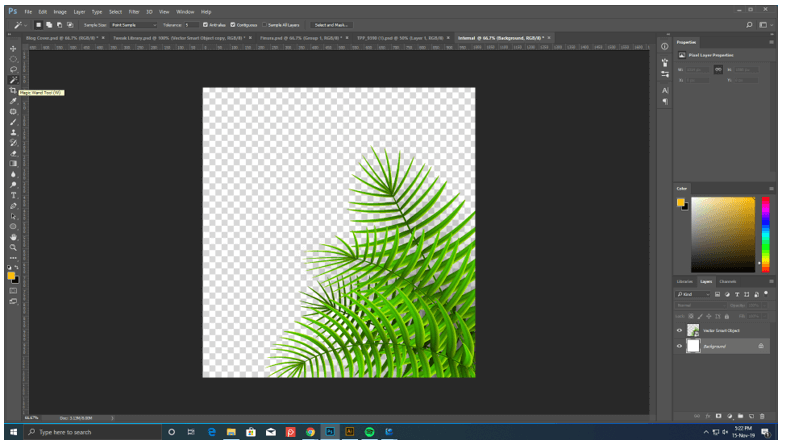
2. Powerpoint:
Může to vypadat jako nekonvenční metoda, ale naopak to funguje docela dobře, aby bylo pozadí obrázku průhledné . Jednoduše importujte obrázek na snímek Powerpoint, který je nutné upravit. Nyní přejděte na 'Soubor' z výše uvedeného panelu a vyhledejte Odebrat pozadí . Pro Mac najdete tuto možnost v 'Upravit' a poté vyhledejte Odebrat pozadí. Tuto metodu můžete použít při vytváření prezentace. Musíte označit okraj kolem předmětu a poté kliknout ven. Okamžitě se ořízne a získáte obrázek bez pozadí.
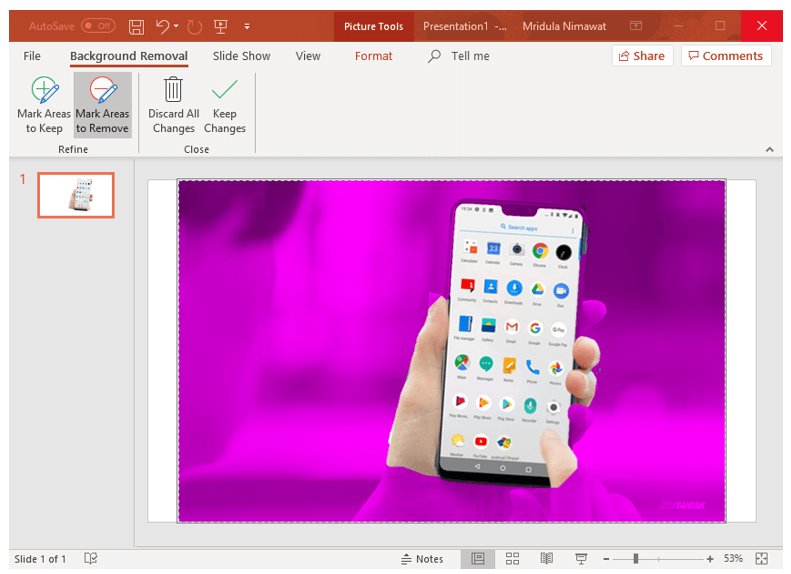
3. Vydavatel:
Publisher je desktopová aplikace od Microsoftu speciálně pro rozvržení a navrhování stránek. Pomocí toho můžete změnit pozadí obrázku na průhledné. Vše, co musíte udělat, je přidat obrázek a poté přejít do nabídky a kliknout na nástroj Přebarvit pro další možnosti . Nyní můžete vidět Nastavit průhledné pozadí a nyní jej vybrat. Klepněte na barevné pozadí obrázku. Tato metoda funguje dobře s většinou obrázků, zejména s těmi, které mají jako pozadí jednu barvu.
4. LunaPic:
Lunapic je online řešení pro úpravu fotografií , které funguje naprosto dokonale, jak můžete vidět na jednoduchém panelu nástrojů. To pomáhá zprůhlednit pozadí obrázku při používání jakéhokoli zařízení, ať už je to počítač nebo smartphone. Jediný háček je v tom, že bude správně fungovat s pozadím v jedné barvě. To se snadno ovládá a vše, co musíte udělat, je importovat obrázek na web. Přejděte do nabídky a klikněte na Upravit a vyberte možnost Průhledné pozadí. Nyní klikněte na barvu pozadí, kterou chcete upravit, a uvidíte, jak se během chvilky změní na průhledné pozadí .
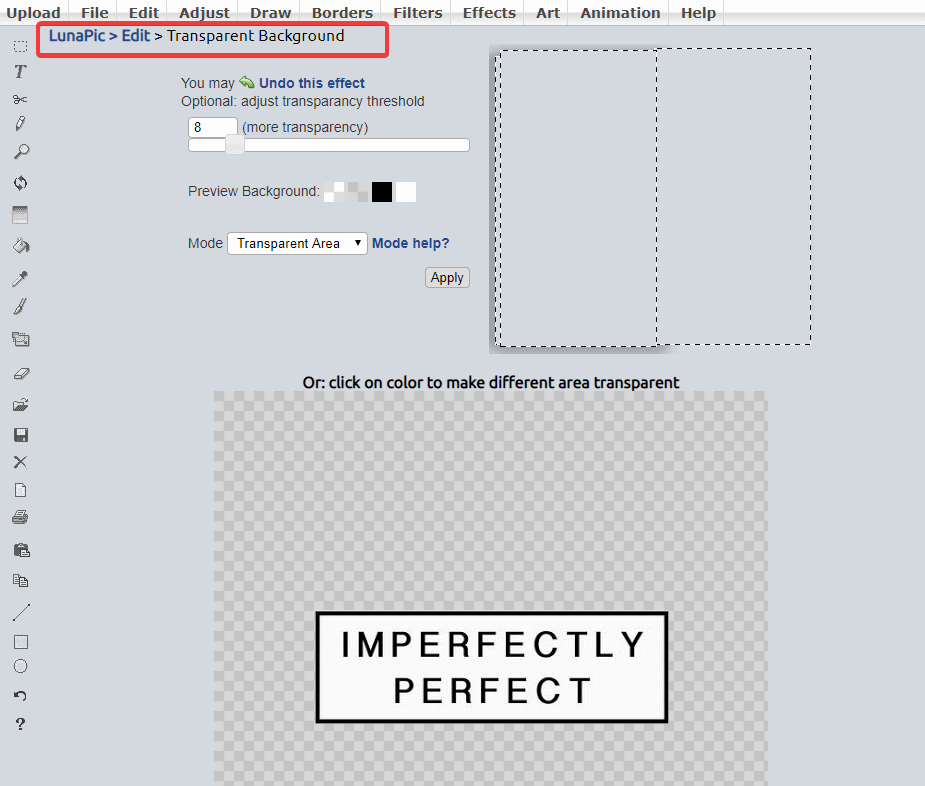
5. BeFunky:
Použití tohoto online nástroje k vytvoření průhledného obrázku na pozadí je poměrně snadné. Vzhledem k tomu, že to bude nejúčinnější k použití a má jednoduché kroky, můžete tento nástroj snadno použít. Výsledek je docela krásný a lze jej použít ke sdílení. Tento nástroj neovlivňuje rozlišení a poměr stran původního obrázku po úpravě. Tento nástroj můžete použít pro produktovou fotografii a ukáže se jako jeden z nejlepších.
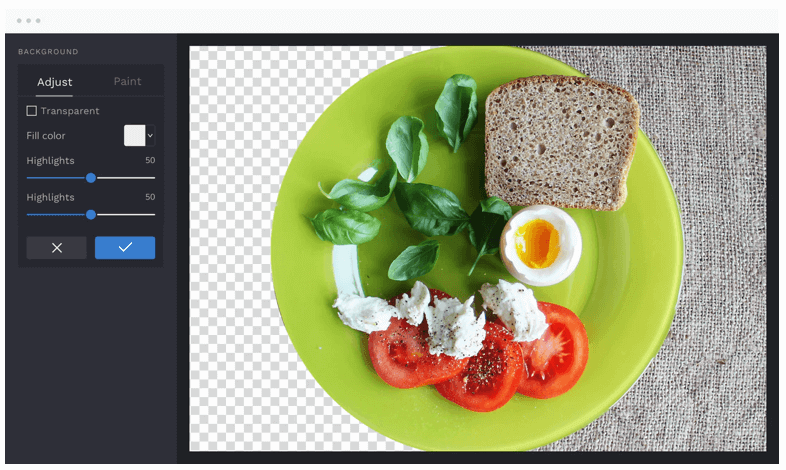
Zabalit:
Toto jsou některé z nejjednodušších metod pro vytváření obrázků s průhledným pozadím . Nejlepší ze všech je Adobe Photoshop, protože vám poskytne nejužitečnější nástroje pro úpravy. Powerpoint lze použít jako zachránce k získání obrázků png s průhledným pozadím. Pro použití na všech platformách jsou zmíněny také některé online nástroje, které vám poskytnou dobré výsledky.
Sdělte nám prosím svůj výběr ze seznamu metod pro zprůhlednění pozadí obrázku v sekci komentářů níže. Také bychom rádi věděli o vašich názorech na ně ao dalších způsobech, které byste rádi zmínili. Přihlaste se také k odběru našeho newsletteru, abyste dostávali pravidelné aktualizace ze světa technologií. Sledujte nás také na sociálních sítích – Facebook , Twitter , LinkedIn a YouTube .